Sling TV Hatasını Düzeltme 4 310
Yayınlanan: 2022-10-01
Sling TV, izlenecek binlerce kanalı olan popüler bir akış hizmetidir. Ancak, bazen Sling TV'de sorunlarla karşılaşabilirsiniz. Bu tür sorunlardan biri, içerik mevcut değil Sling hatası 4-310 sorunudur. Bu, kullanıcılar arasında yaygın bir sorundur. Yani dert etmene gerek yok! Size Sling TV hatası 4 310'u nasıl düzelteceğinizi öğretecek mükemmel bir rehber sunuyoruz. En sevdiğiniz TV şovlarını ve filmlerini izlemek için Sling TV'deki içerik oynatma hatasını düzelterek bu makaleyi okumaya devam edin.

İçindekiler
- Sling TV Hatası 4 310 Nasıl Onarılır
- Yöntem 1: Arama Özelliğini Kullan
- Yöntem 2: Sling TV Uygulamasını Yeniden Başlatın
- Yöntem 3: Güç Döngüsü Aygıtı
- Yöntem 4: Sling TV Uygulamasını Güncelleyin
- Yöntem 5: Sling TV Uygulamasını Yeniden Yükleyin
Sling TV Hatası 4 310 Nasıl Onarılır
Söz konusu hata, esas olarak Sling TV Home'dan bir şov açmaya çalıştığınızda ve belirli bir şov artık mevcut olmadığında ortaya çıkar. Sling TV'de bu sorunu çözmek için olası sorun giderme adımlarını listeledik.
Yöntem 1: Arama Özelliğini Kullan
Öncelikle, en sevdiğiniz programları oynatmak için Sling TV'deki arama özelliğini kullanmayı deneyin.
1. Arama menüsünü açın.
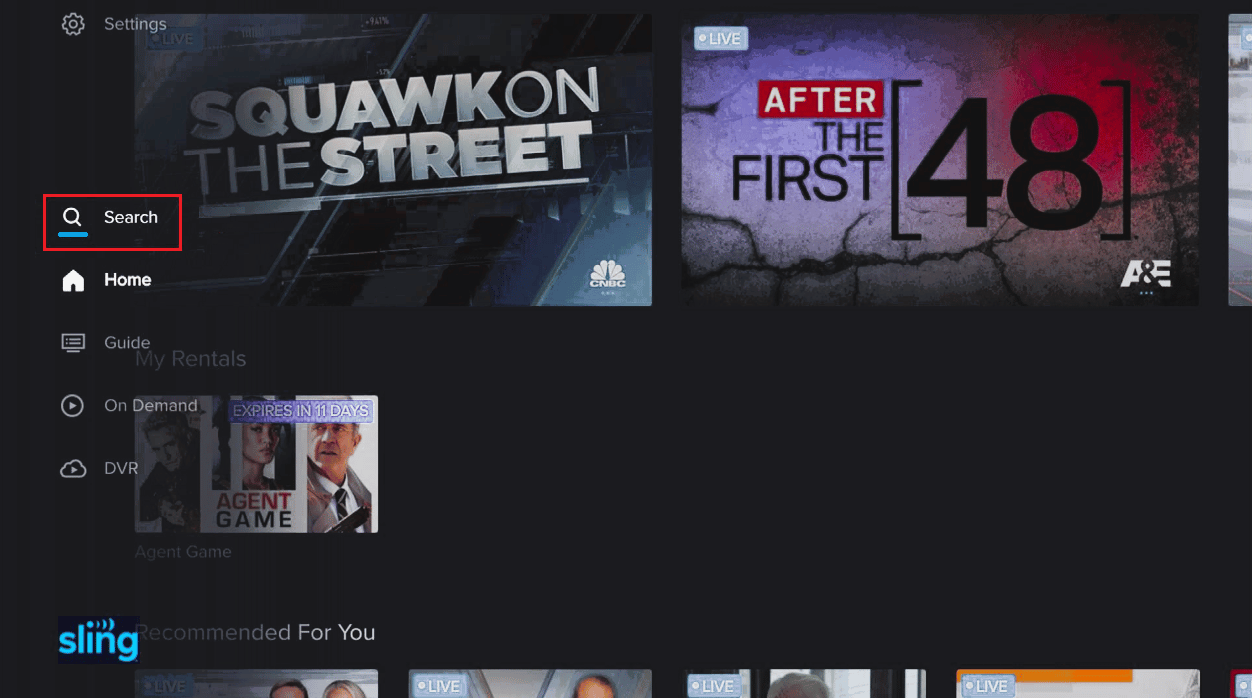
2. Burada KLAVYE GÖSTER seçeneğini seçin.
3. Şimdi izlemek istediğiniz programın adını girin .
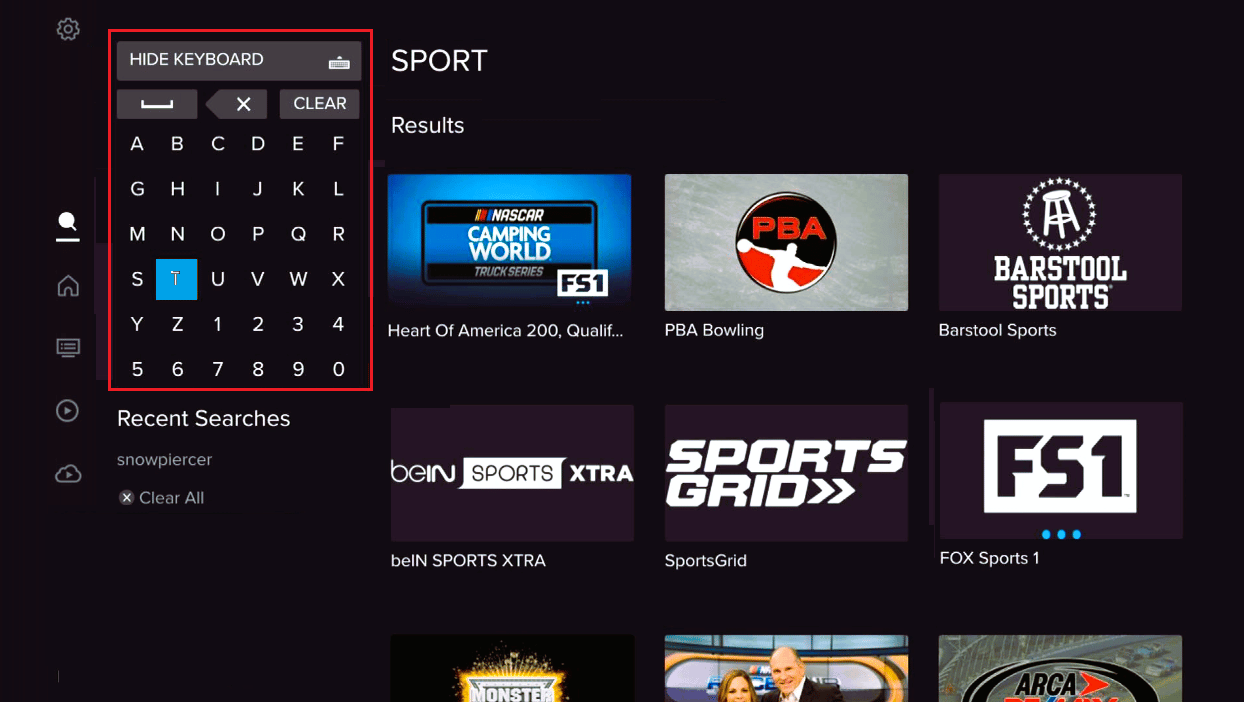
4. Son olarak, sonuçtan gösteriyi oynatın.
Ayrıca Okuyun: Windows 10'da Sling Hatası 8 4612'yi Düzeltin
Yöntem 2: Sling TV Uygulamasını Yeniden Başlatın
Sling TV 4 310 hatasını düzeltmek için uygulamayı akış cihazınızda yeniden başlatmayı deneyebilirsiniz.
Seçenek I: Windows PC'de
Windows PC'nizde Sling TV uygulamasını yeniden başlatmayı deneyin, aşağıda verilen adımları izleyin.
1. Görev Yöneticisi'nden Sling TV uygulama işlemini kapatın. Windows 10'da görevin nasıl sonlandırılacağına ilişkin kılavuzumuzu izleyin.
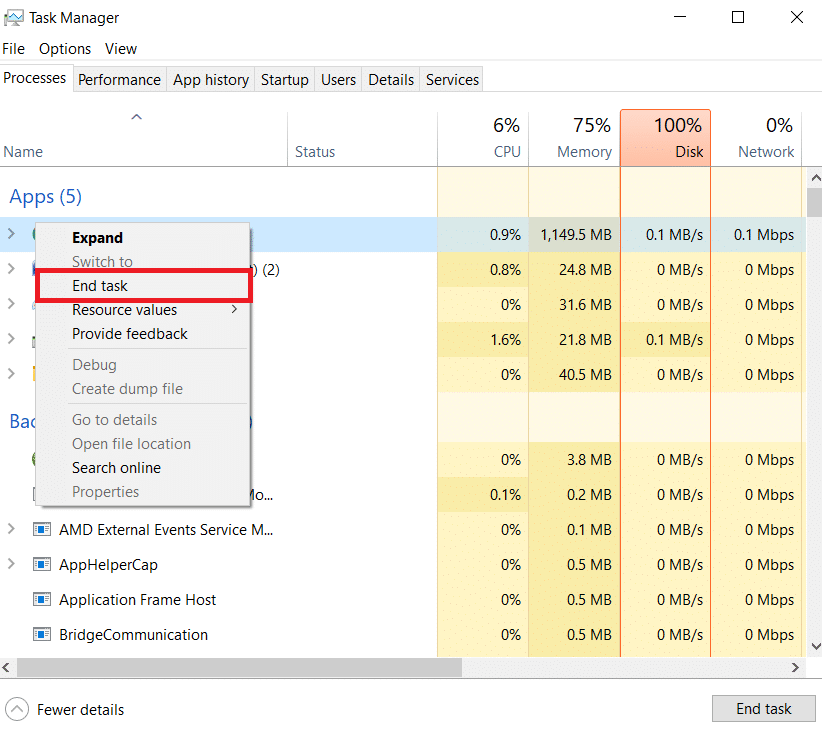
2. Sling TV uygulamasını aramak ve başlatmak için Windows arama çubuğunu kullanın.
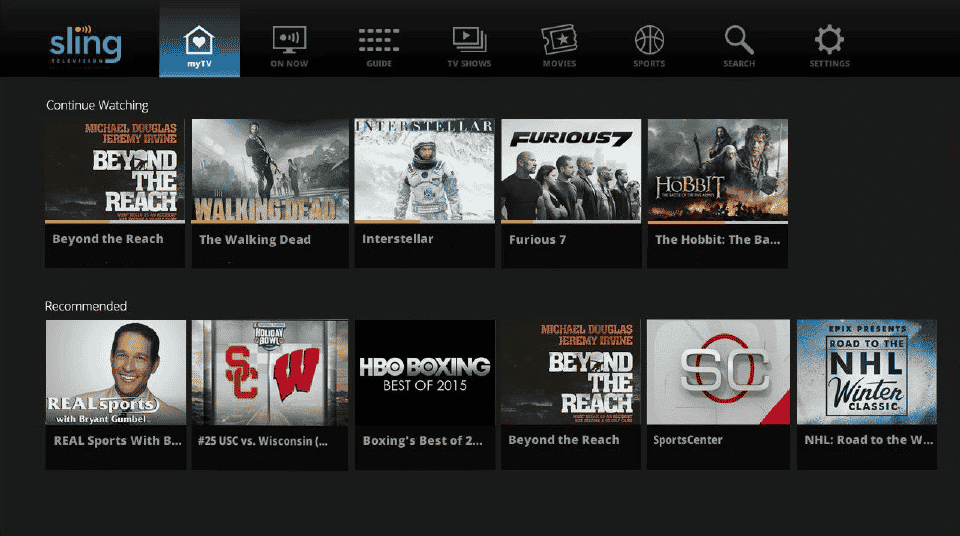
Ayrıca Okuyun: Sling Hesabımı Nasıl Yönetirim
Seçenek II: Android Telefonda
Android telefonunuzda Sling TV uygulamasını yeniden başlatmak ve Sling hatasını 4-310 düzeltmek için bu basit adımları takip edebilirsiniz.
1. Telefonunuzun sol alt köşesindeki son uygulamalar simgesine dokunun.
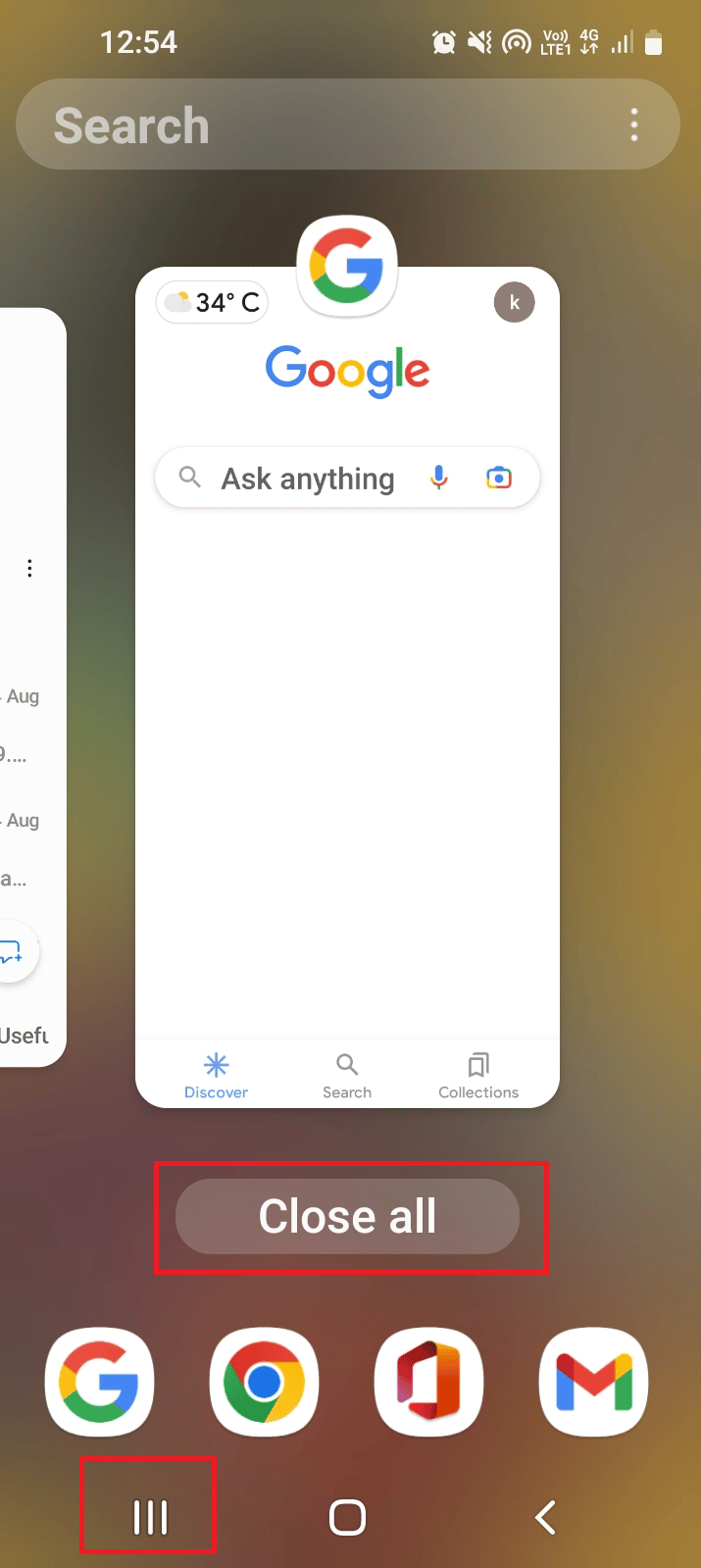
2. Uygulamayı kapatmak için Sling TV uygulamasını yukarı kaydırın.
3. Ana menüden Sling TV uygulamasını açın.
Seçenek III: Roku Cihazı
Roku cihazınızda Sling TV uygulamasını yeniden başlatmak için burada verilen adımları izleyin.
1. Uygulamayı kapatmak için uzaktan kumandanızdaki ana sayfa düğmesine basın.
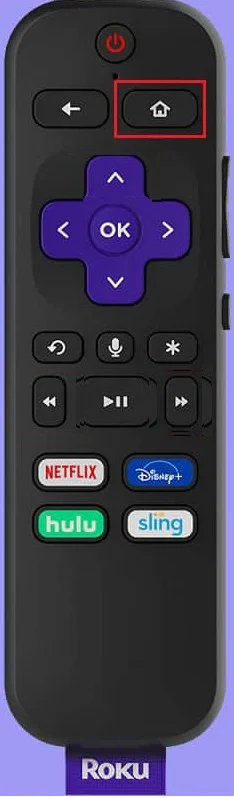
2. Ana menüden uzaktan kumandanızı kullanarak Sling TV uygulamasını yeniden başlatın.
Ayrıca Okuyun: Roku Düşük Güç Hatasını Düzeltin
Seçenek IV: LG TV
Sling TV hatası 4 310'a neyin sebep olduğu sorusunun cevaplarından biri de uygulamadaki aksaklık. LG TV'nizde Sling TV uygulamasını yeniden başlatma yöntemi aşağıda açıklanmıştır.
1. Uzaktan kumandanızdaki ana sayfa düğmesine basın ve imleci Sling TV uygulamasının üzerine getirin.
2. Ardından uygulamayı kapatın.
3. Uzaktan kumandanızdaki ana sayfa düğmesine basın ve Sling TV uygulamasını seçin.
Seçenek V: Apple TV'de
Sling TV hatası 4 310'u düzeltmek için Apple TV'nizde Sling TV uygulamasını yeniden başlatmak için aşağıdaki adımları takip edebilirsiniz.
1. Uzaktan kumandanızdaki ana sayfa düğmesine iki kez basın.

2. Çıkmak için Sling TV uygulamasını yukarı kaydırın.
3. Menüden Sling TV uygulamasını yeniden başlatın.
Yöntem 3: Güç Döngüsü Aygıtı
Cihazı etkileyen bozuk önbellek verilerini temizlemek ve Sling TV uygulamasından oynatma seçeneğini kolaylaştırmak için akış cihazını kapatıp açmayı deneyebilirsiniz.
Seçenek I: Roku Cihazında
Mevcut olmayan Sling hatası 4-310 içeriğini düzeltmek için Roku cihazınızı kapatıp açma yöntemi burada açıklanmıştır.
1. Roku cihazını elektrik prizinden çıkarın ve 10 saniye bekleyin.
2. Roku cihazını elektrik prizine yeniden takın.

3. Sinyal ekranda göründükten sonra, Roku uzaktan kumandasındaki herhangi bir düğmeye basın .
Seçenek II: Fire TV Stick'te
Fire TV stick'inizi kapatıp açmak için aşağıda verilen adımları izleyin.
1. Arka planda çalışan tüm uygulamaları kapatın ve TV Stick'i elektrik prizinden çıkarın.
2. 60 saniye sonra Fire TV Stick'i bağlantı noktasına yeniden takın ve TV'yi açın.
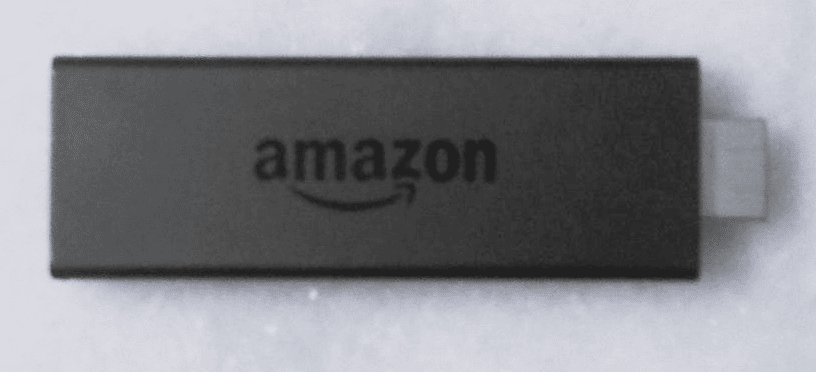
Seçenek III: Akıllı TV
Sling TV uygulamasını yayınlamak için herhangi bir Smart TV kullanıyorsanız ve Sling bana neden hata mesajı veriyor sorusunun cevabını bulmaya çalışıyorsanız, Sling TV hatasını düzeltmek için Smart TV'yi kapatıp açmak için verilen adımları takip edebilirsiniz. 4 310.
1. Kapatmak için TV'deki güç düğmesine basın ve kabloyu elektrik prizinden çıkarın.

2. 60 saniye sonra kabloyu tekrar prize takın ve TV'yi açmak için güç düğmesine basın.
Ayrıca Okuyun: Windows 10'da Sling TV Down'ı Düzeltin
Yöntem 4: Sling TV Uygulamasını Güncelleyin
Sling neden bana bir hata mesajı veriyor sorusuna yanıt olarak, Sling TV uygulamasının eski bir sürümünü kullanmak, Sling tv hatası 4 310 için olası bir neden olabilir. Bu Sling'i düzeltmek için uygulamayı en son sürüme güncelleyebilirsiniz. hata 4-310 içerik mevcut değil.
Seçenek I: Windows PC'de

Windows PC'nizde Sling TV uygulamasını güncellemek için aşağıdaki adımları takip edebilirsiniz.
1. Windows tuşuna basın, Microsoft Store yazın, ardından Aç'a tıklayın.
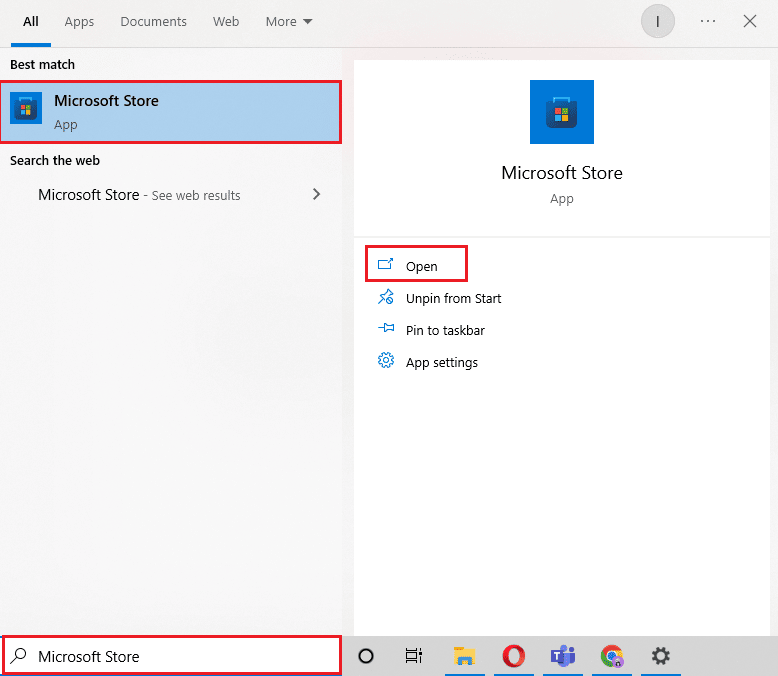
2. Kitaplık'a tıklayın.
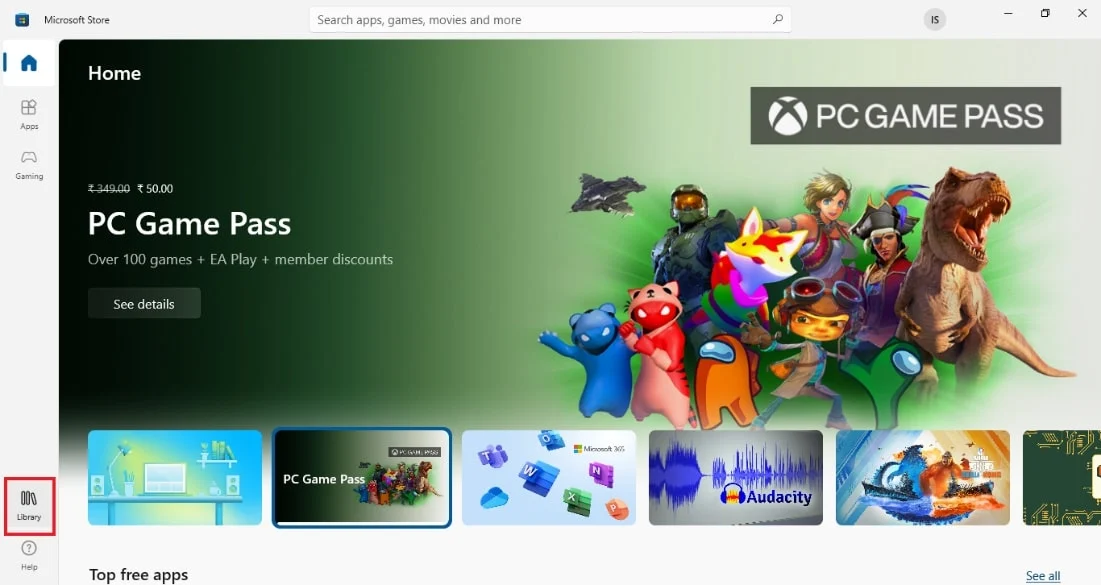
3. Sling TV uygulamasını otomatik olarak güncellemek için sağ üst köşedeki Güncellemeleri al'a tıklayın.
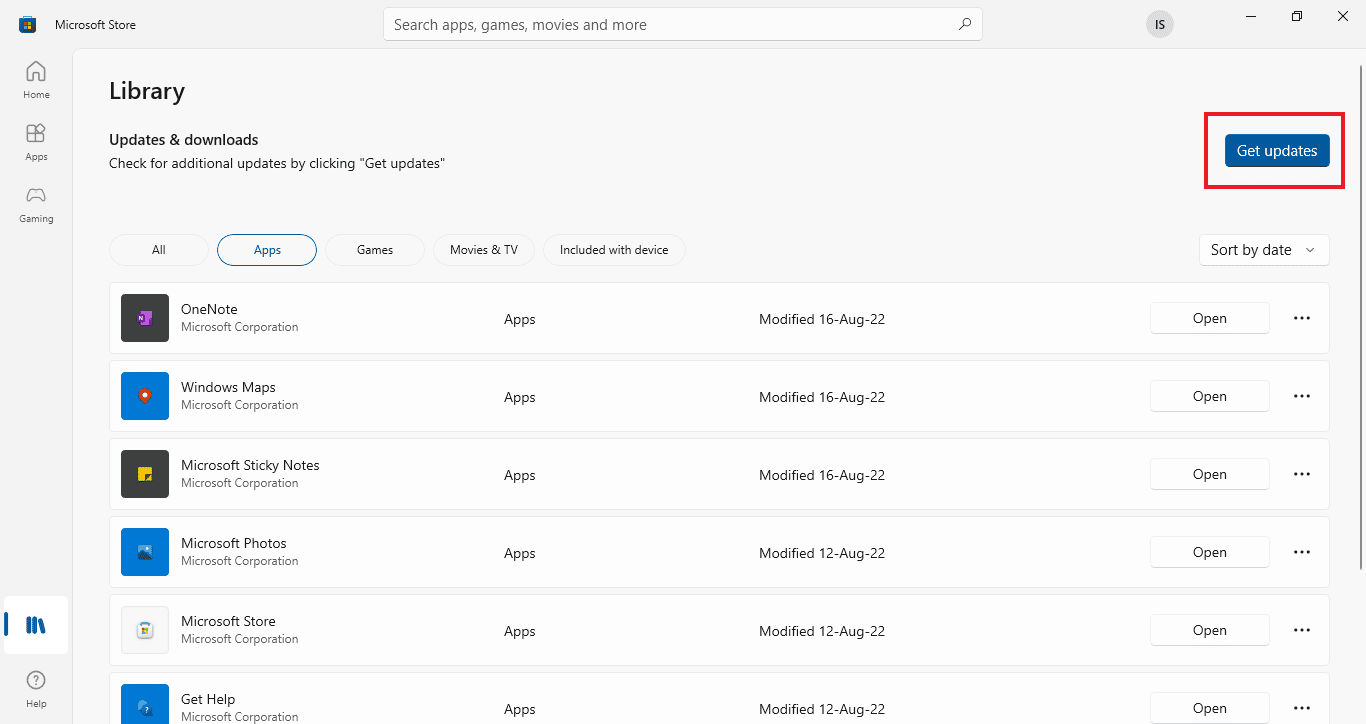
Seçenek II: Android Telefonda
Android telefonunuzda Sling TV uygulamasını güncellemek için bu bölümdeki yöntemi takip edebilirsiniz. Tüm Android uygulamalarının otomatik olarak nasıl güncelleneceğine ilişkin kılavuzumuzu okuyun.
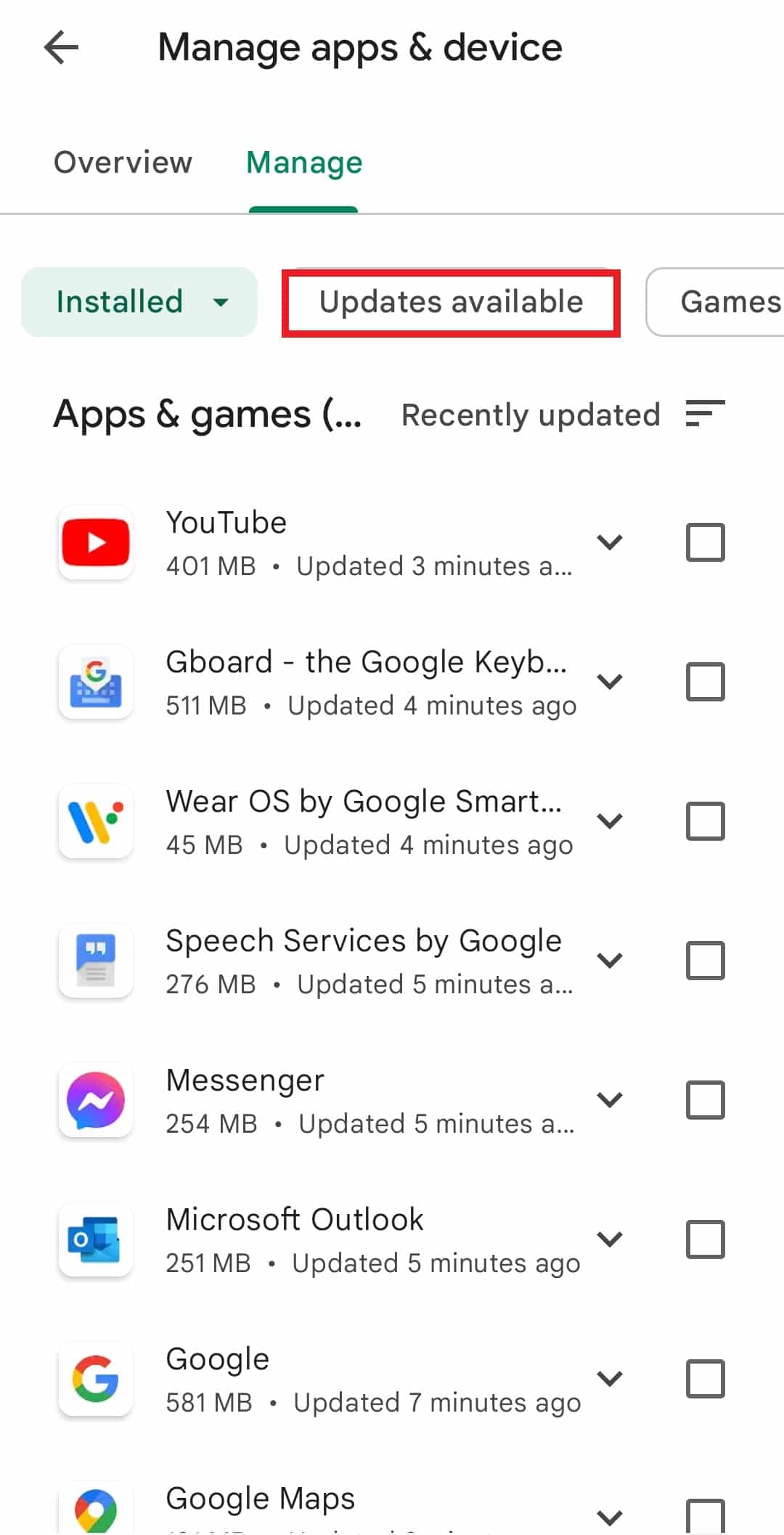
Ayrıca Okuyun: Güncellemeleri Kontrol Eden Google Play Store Hatasını Düzeltin
Yöntem 5: Sling TV Uygulamasını Yeniden Yükleyin
Sling hatası 4-310 içeriğinin mevcut olmamasına neyin sebep olduğu sorusuna olası cevaplar olan sorun ve aksaklıklardan bağımsız olarak, hatayı düzeltmek için Sling TV uygulamasını akış cihazlarınıza yeniden yükleyebilirsiniz.
Seçenek I: Android Telefonda
Sling TV uygulamasını Android telefonunuza yeniden yükleme yöntemi aşağıda tartışılmaktadır. Bu yöntemi kullanarak Sling TV 4 310 hatasını düzeltmenin ilk adımı, Ayarlar uygulamasını kullanarak Sling TV uygulamasını kaldırmaktır.
Not: Android telefonlar aynı ayarlara sahip olmadığından ve bu ayarlar her marka için farklılık gösterdiğinden, aşağıda belirtilen adımlar cihazınızdan biraz değişebilir. Samsung Galaxy A21s dikkate alınarak Android telefon için açıklanan adımlar.
1. Ana menüde, açmak için Ayarlar uygulamasına dokunun.
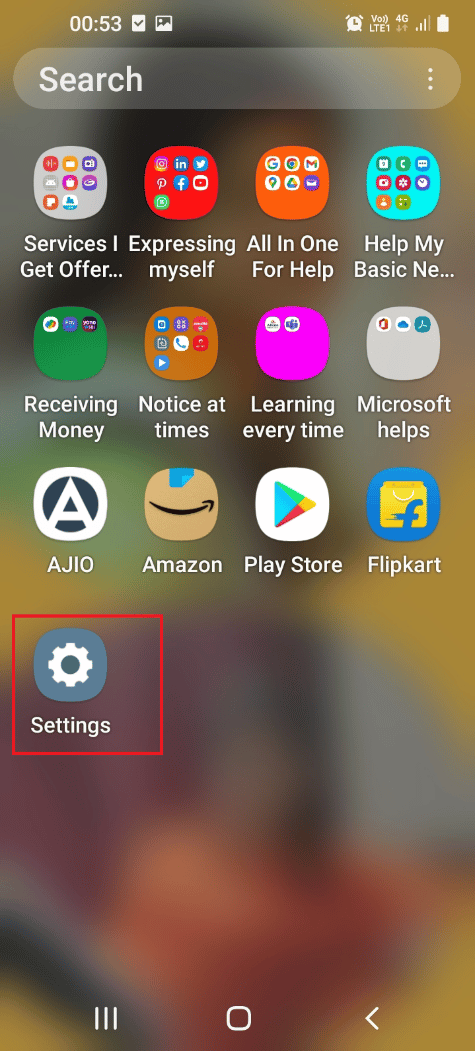
2. Mevcut listede Uygulamalar sekmesine dokunun.
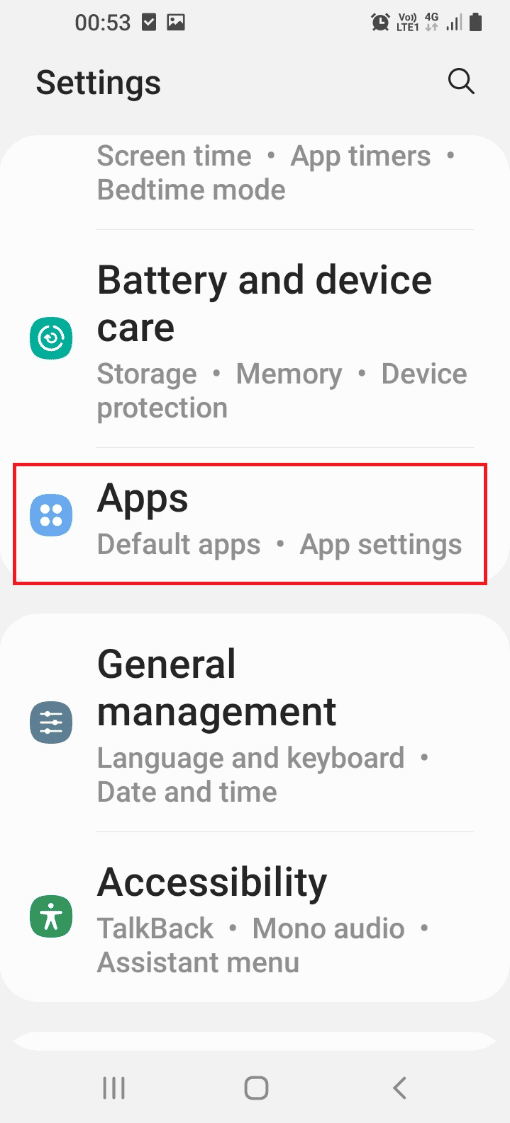
3. Sling TV uygulamasına dokunun.
4. Sol alt köşedeki Kaldır düğmesine dokunun.
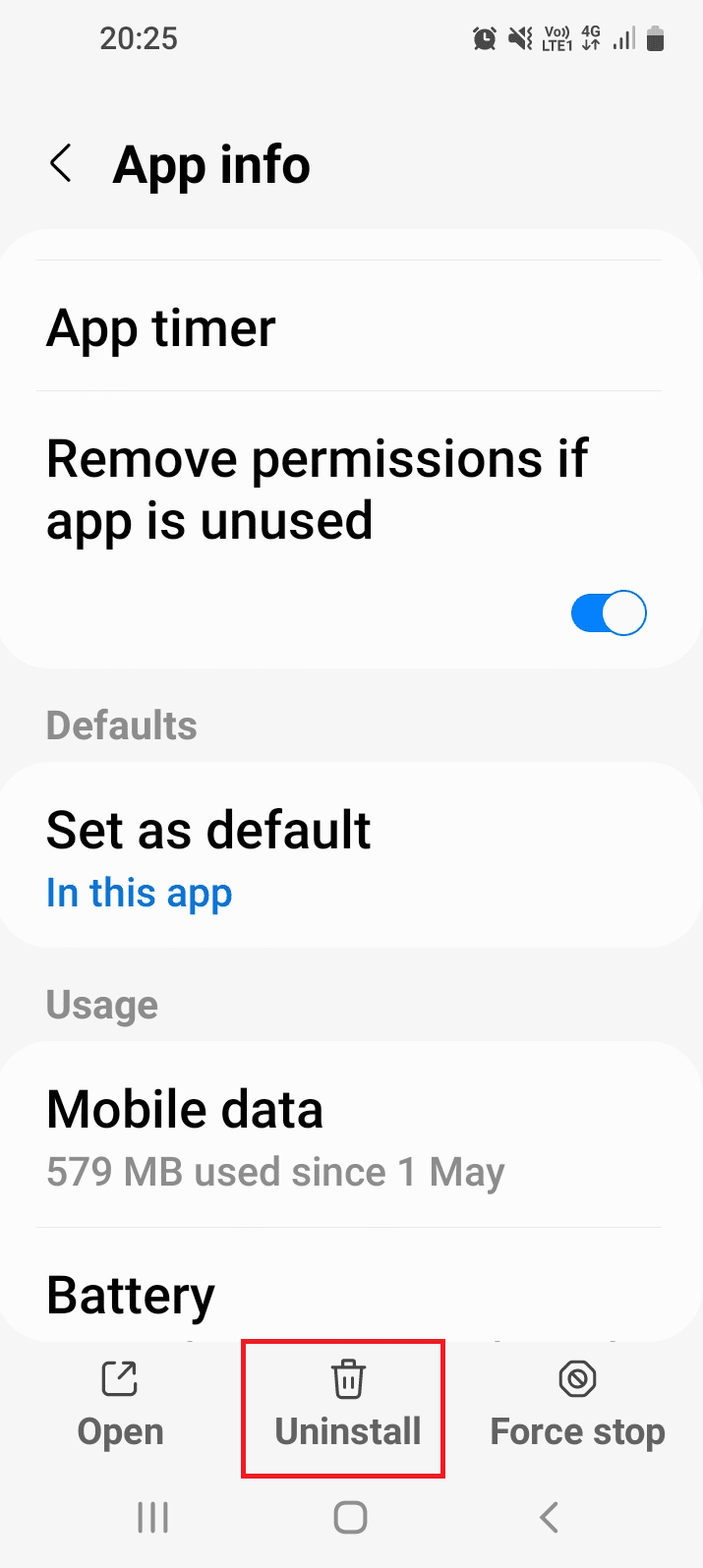
5. Onay mesajındaki OK düğmesine dokunun.
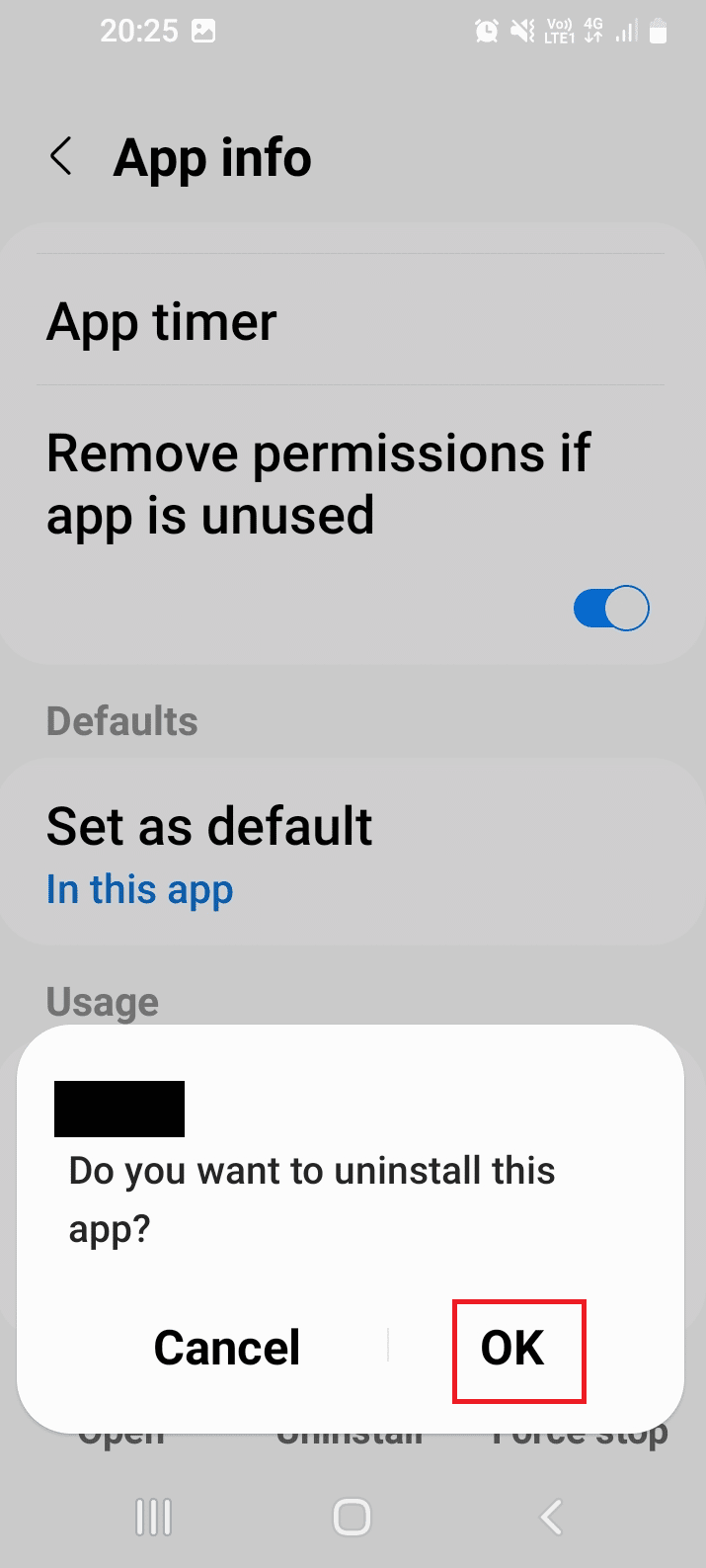
Sonraki adım, telefonunuzdaki Google Play Store uygulamasını kullanarak Sling TV uygulamasını yeniden yüklemektir.
6. Ana menüde, açmak için Play Store uygulamasına dokunun.
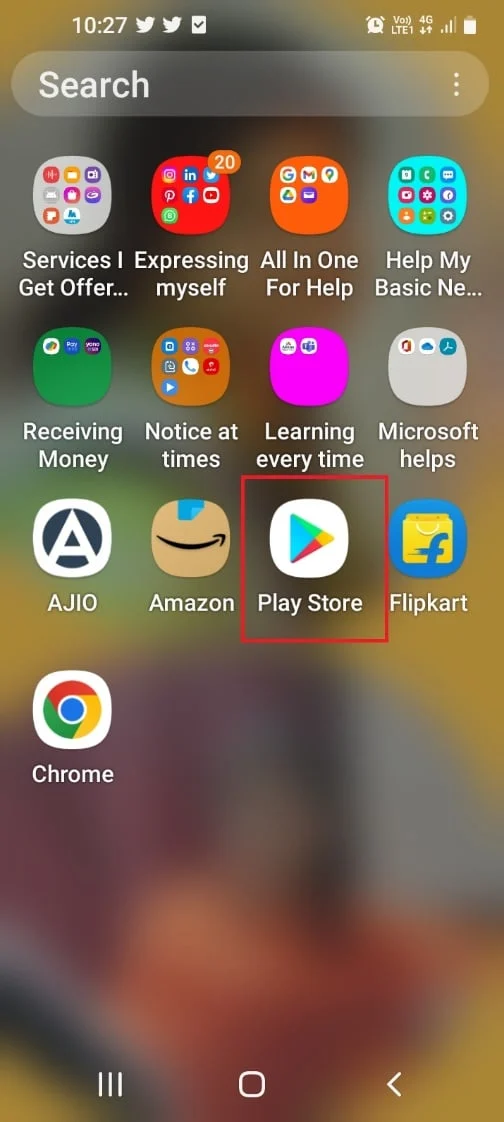
7. Sling TV uygulamasını aramak için arama çubuğunu kullanın.
8. Uygulamayı yüklemek için Yükle düğmesine dokunun.
Seçenek II: Windows PC'de
Sling TV'yi Windows PC'nize yeniden yükleme yöntemi burada açıklanmıştır.
1. Windows tuşuna basın, uygulamalar ve özellikler yazın, ardından Aç'a tıklayın.
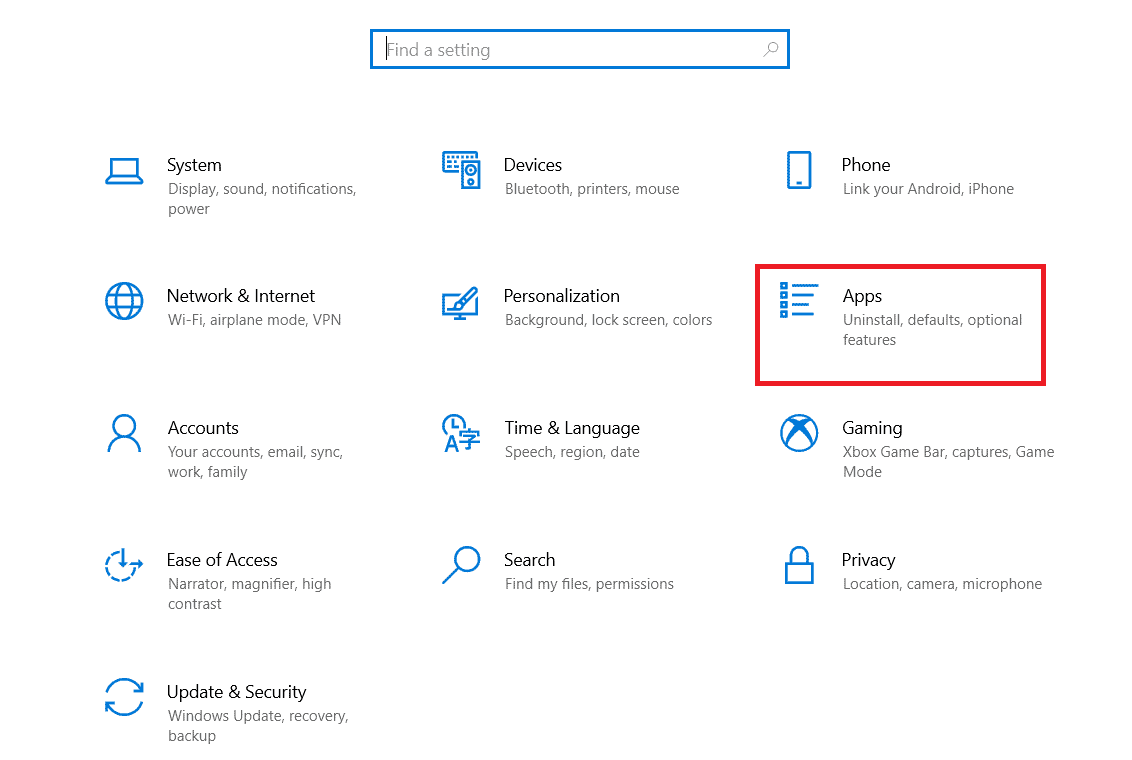
2. Arama çubuğunda Sling TV uygulamasını bulun ve Kaldır'a tıklayın.
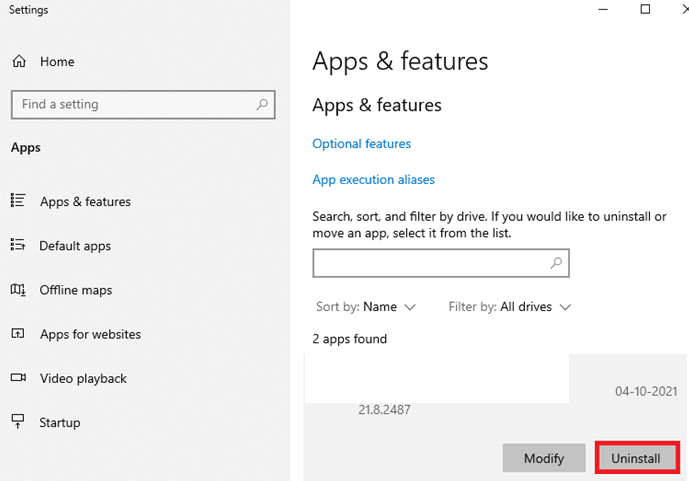
3. İstenirse, Kaldır'a tekrar tıklayın.
4. Sling TV uygulamasını Microsoft Store'dan indirin.
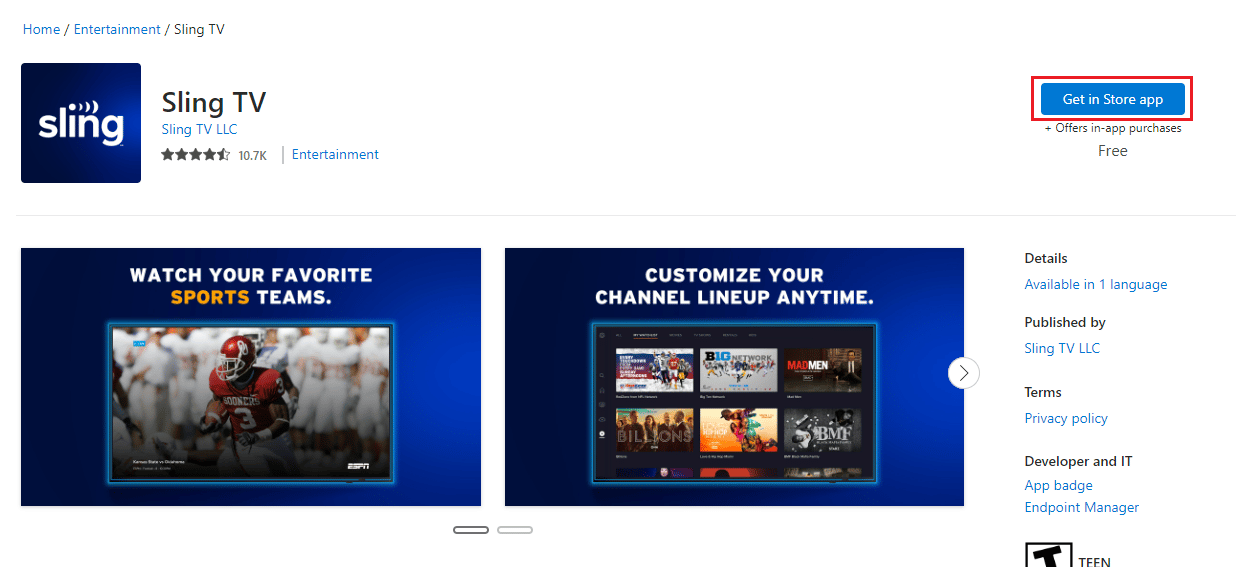
Seçenek III: Amazon Fire TV Stick'te
Sling TV'yi Amazon Fire TV çubuğunuza yeniden yükleme adımları burada açıklanmıştır.
1. Ana menüden Ayarlar uygulamasını açın.
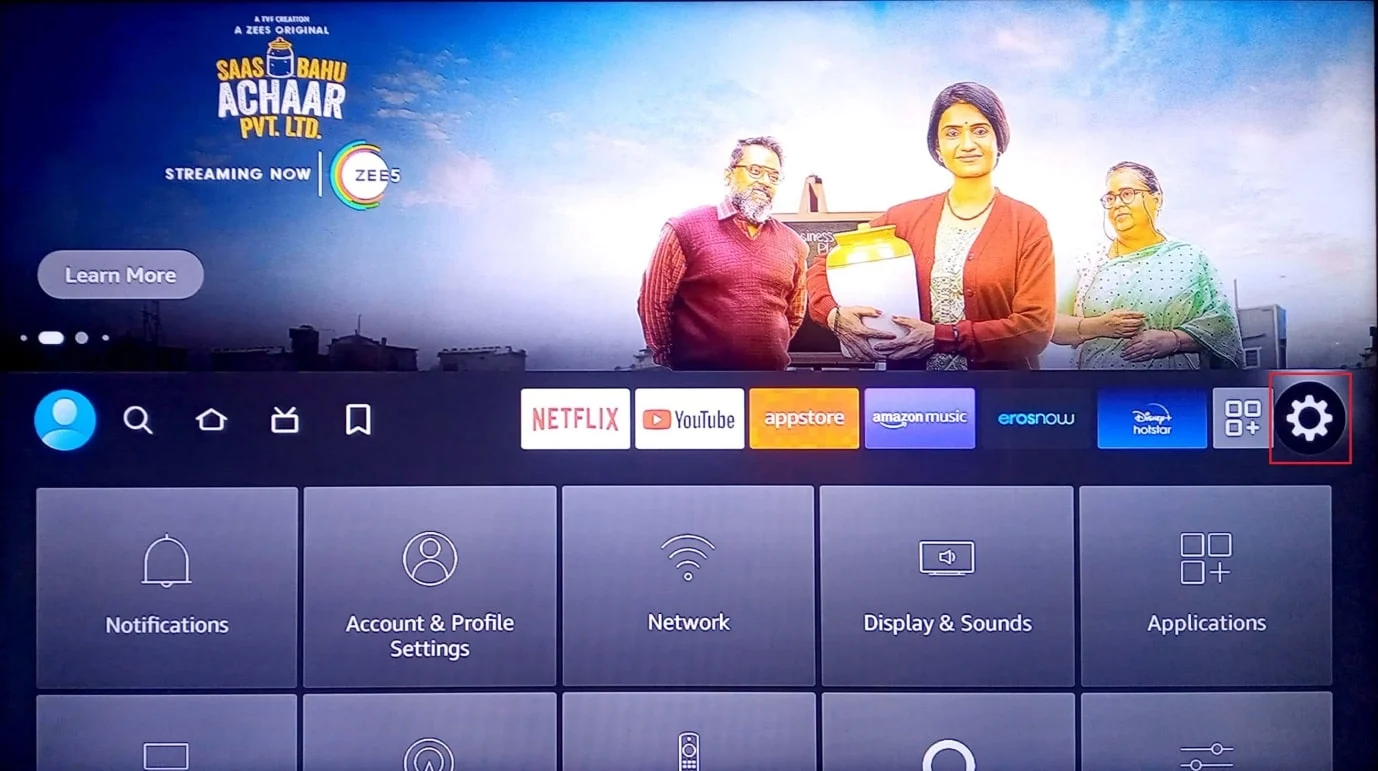
2. Ardından, Uygulamalar'ı seçin.
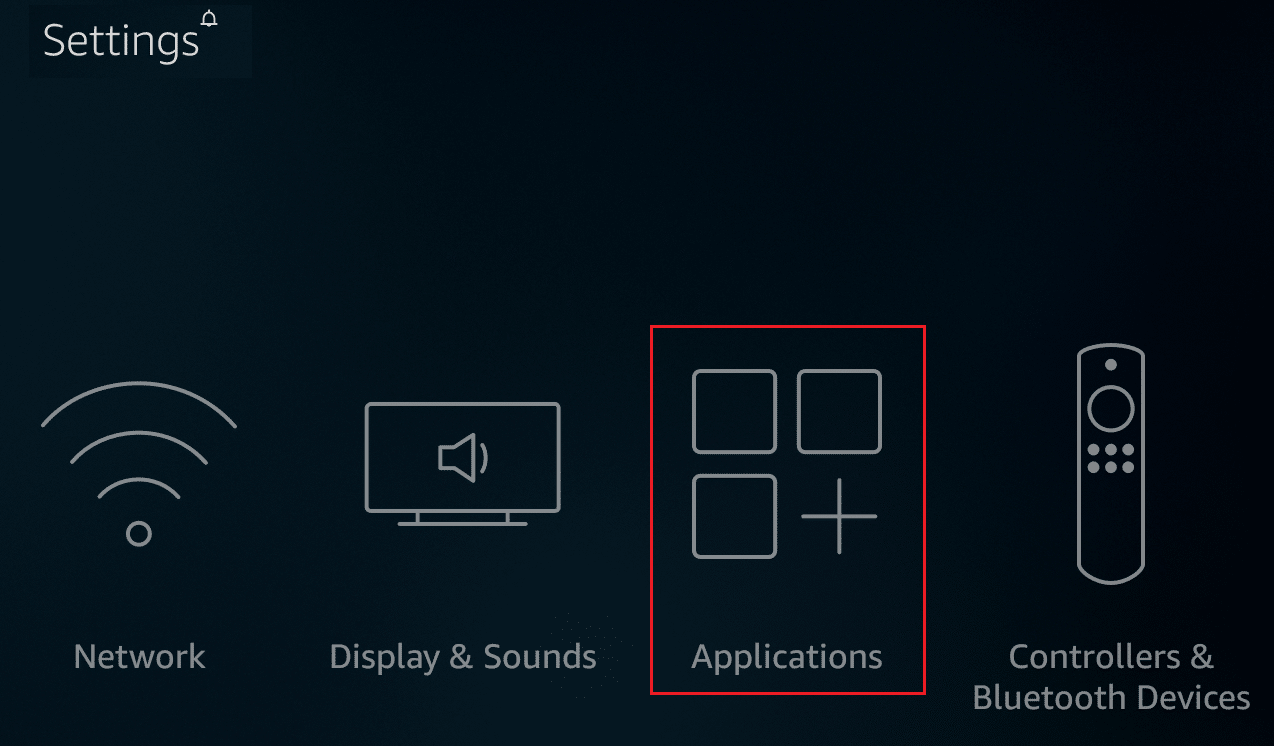
3. Yüklü Uygulamaları Yönet seçeneğini seçin.
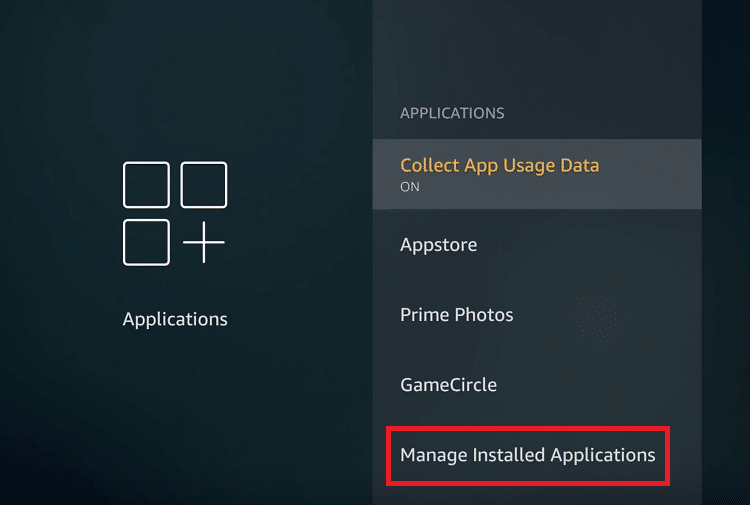
4. Sling TV uygulamasını seçin ve Kaldır seçeneğini belirleyin.
5. Şimdi Uygulamalar'da Sling TV uygulamasını arayın.
6. Son olarak, uygulamayı yüklemek için Yükle düğmesini seçin.
Ayrıca Okuyun: Firestick nasıl hızlandırılır
Seçenek IV: Roku TV'de
Bu Sling TV hatası 4 310'u düzeltmek için Sling TV uygulamasını Roku TV'ye yeniden yüklemek için burada verilen adımları izleyin.
1. Ana menüden Sling TV uygulamasını seçin.
2. Bağlam menüsünü açmak için * düğmesine basın.
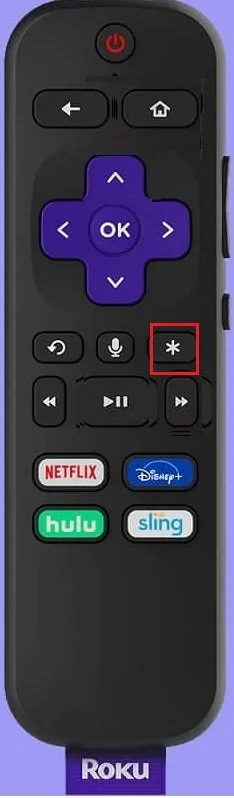
3. Kanalı kaldır seçeneğini seçin.
4. Şimdi seçimi onaylamak için Tamam seçeneğini seçin.
5. Ardından Kanal Mağazasında Sling TV uygulamasını arayın.
6. Uygulamayı yeniden yüklemek için Kanal ekle seçeneğini seçin.
Seçenek V: Android TV'de
Aşağıda gösterildiği gibi Uygulamalarım ayarlarını kullanarak Sling TV uygulamasını Android TV'nize yeniden yükleyebilirsiniz.
1. Android TV Ayarları'na gidin.
2. Ardından, Uygulamalar öğesini seçin.
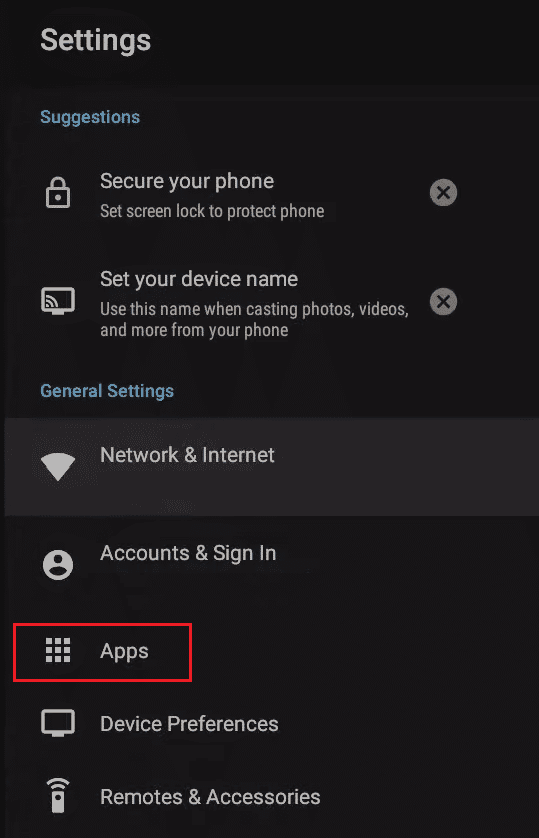
3. Burada Sling TV uygulamasını arayın ve seçin.
4. Şimdi Kaldır seçeneğini seçin.
5. Uygulamayı kaldırdıktan sonra Google Play Store'u başlatın.
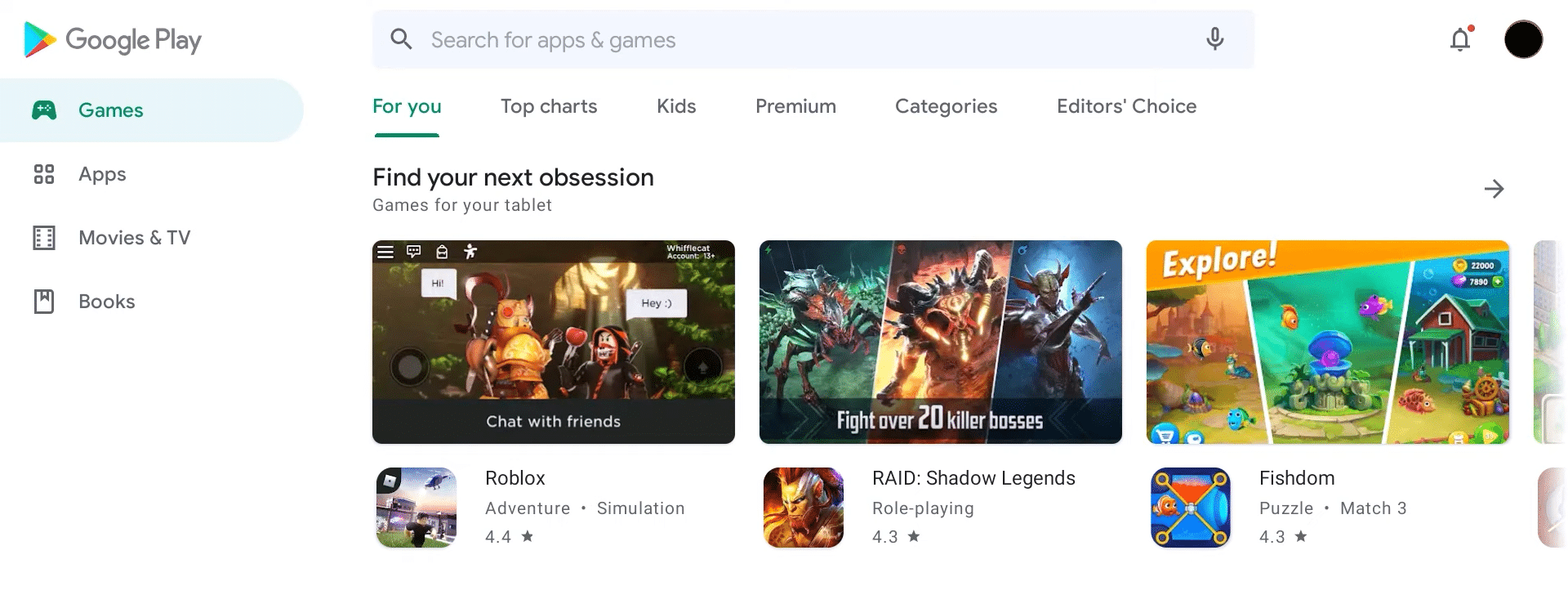
6. Sling TV uygulamasını arayın ve tekrar yükleyin .
Önerilen:
- Yeniden Dekor Kodları Listesi: Şimdi Kullan
- WWE Ağını İptal Etmeniz Gerekiyor mu?
- Sling TV Hatası 8-12 Mesajını Düzeltin
- Android'de Sling TV Down'ı Düzeltin
Bu kılavuzun yardımcı olduğunu ve Sling TV hatası 4 310'u nasıl düzelteceğinizi öğrenebildiğinizi umuyoruz. Soru ve önerileriniz için aşağıdaki yorum bölümünden bize ulaşmaktan çekinmeyin. Ayrıca, bir sonraki makalemizde hangi konuyu öğrenmek istediğinizi bize bildirin.
